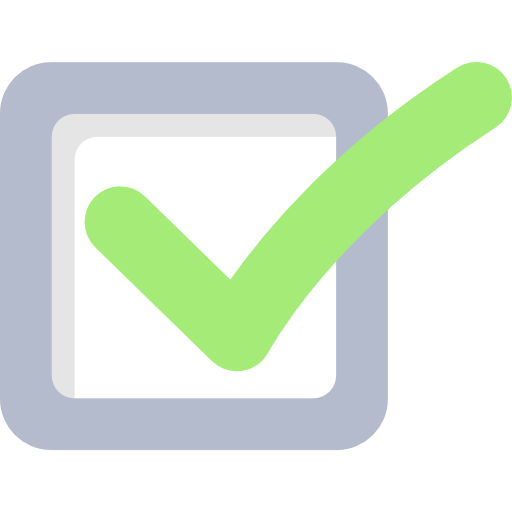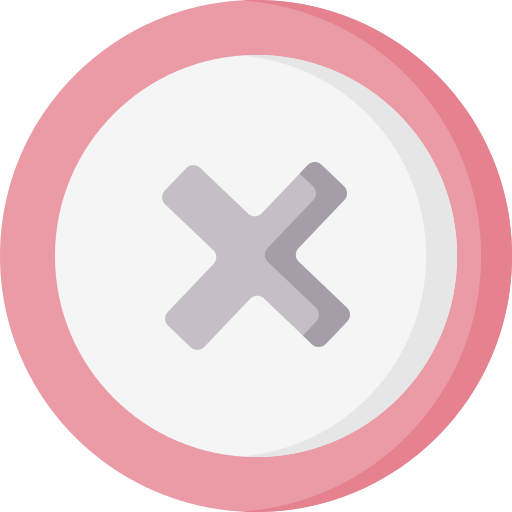Обзор бесплатного онлайн-редактора PicMonkey на русском языке:
тестируем функционал

PicMonkey — это простой и доступный инструмент, который поможет обработать фотографии и подготовить креативный контент для соцсетей без установки софта на компьютер. Он является эффективной альтернативой таким сервисам, как Canva или Adobe Express, при этом доступен в России без VPN. Правда, бесплатным онлайн-редактором на русском PicMonkey назвать нельзя. Наши инструкции помогут разобраться с функциями и определиться, стоит ли покупать подписку.

- Улучшайте качество изображений
- Убирайте точечные и более мелкие дефекты
- Меняйте фон на готовом изображении
Технические характеристики
Лицензия: Free-trial — бесплатно, Basic Plan — $7,99 в месяц или $72 в год, Pro Plan — $12,99 в месяц или $120 в год, Business Plan — $23 в месяц или $228 в год.
Версии: Web, Android, iOS
Понимаемые языки: английский
Разработчик: с 2012 г. — PicMonkey, с 2021 г. — Shutterstock
Доступ: без VPN
Нужна ли регистрация: авторизация через Google, Apple ID или e-mail
Есть ли платные опции и какие:
- экспорт файлов на устройство;
- возможность поделиться результатом по ссылке;
- анимация любых элементов;
- быстрое изменение размеров;
- AI-удаление фона;
- импорт шрифтов;
- командный доступ.
- интуитивный интерфейс;
- работает без установки на ПК;
- предоставляется доступ к стоковым фото и видео для использования в проектах;
- большой каталог шаблонов дизайна;
- набор продвинутых инструментов для улучшения снимков.
- на платформе нет русской локации;
- в РФ нельзя легально оплатить подписку;
- в бесплатной версии невозможно экспортировать файлы на диск;
- при работе с многослойными проектами может зависать, забивать кэш устройства.
Как начать работать?
Прежде всего, зайдите на сайт picmonkey.com. Сервис доступен свободно без VPN в любом браузере. На стартовой странице нажмите «Free Treal».
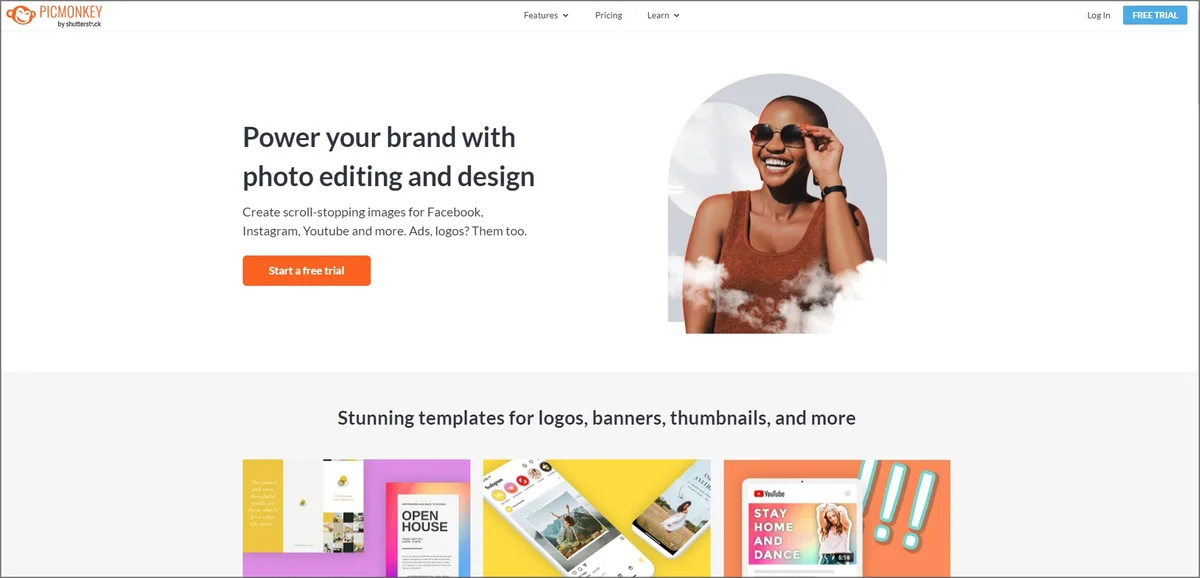
Вам предложат авторизоваться. Жители РФ имеют возможность войти на сайт с помощью аккаунта Google или Apple ID. Также доступна регистрация через e-mail.
Тестируем функции
Хотя интерфейс онлайн-приложения достаточно простой, отсутствие перевода на русский может затруднить работу. Подготовили подробное описание основных возможностей сервиса.
Редактирование изображения
Все инструменты для ретуши фотографий удобно разделены на категории. Рассмотрим каждую.
Canvas Edit
Здесь собраны опции для работы с холстом:
- Crop — кадрирование. Можно выбрать свободную обрезку или использовать встроенные профили (квадрат, вертикальная или горизонтальная ориентация с заданными пропорциями). Также допускается задать размер изображения по сторонам.

- Resize — увеличение и уменьшение разрешения. Можно задать указать размеры в пикселях или настроить изменение в процентном соотношении.
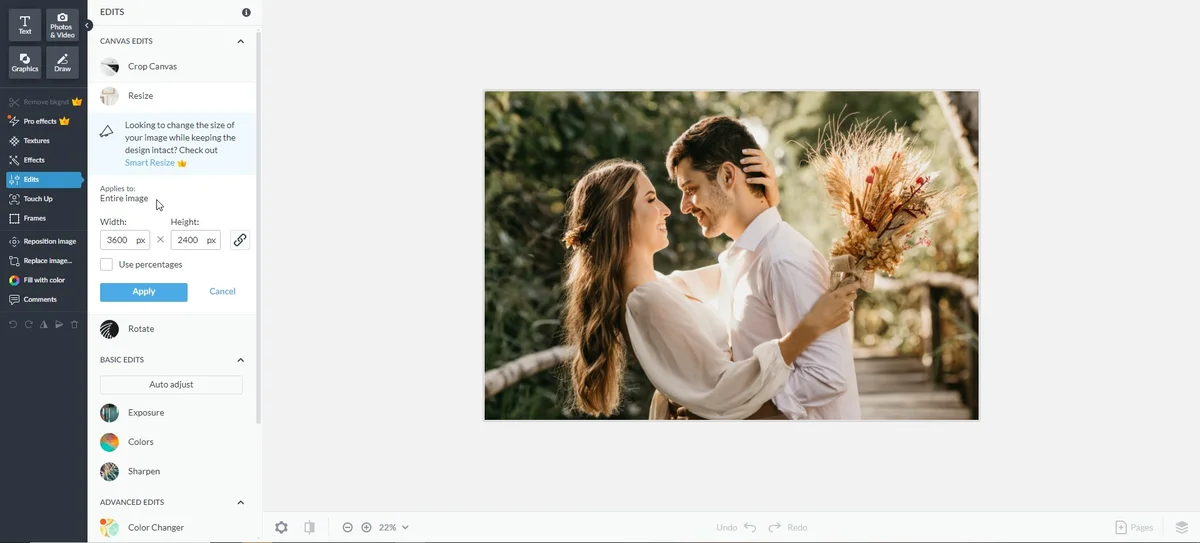
- Rotate — поворот. Здесь можно отразить фото зеркально по горизонтали и вертикали. Есть вращение на свободный угол, позволяющее выровнять линию горизонта.
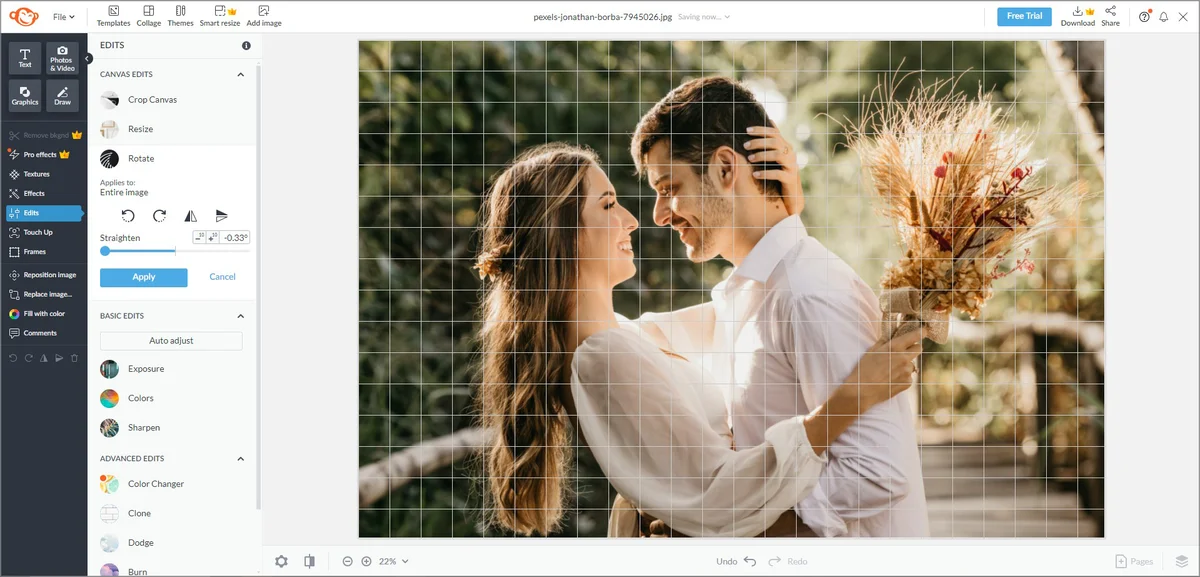
Auto Adjust
Отдельная кнопка. При ее нажатии применяются автоматические улучшения: настройка цветового баланса, яркости, контраста.
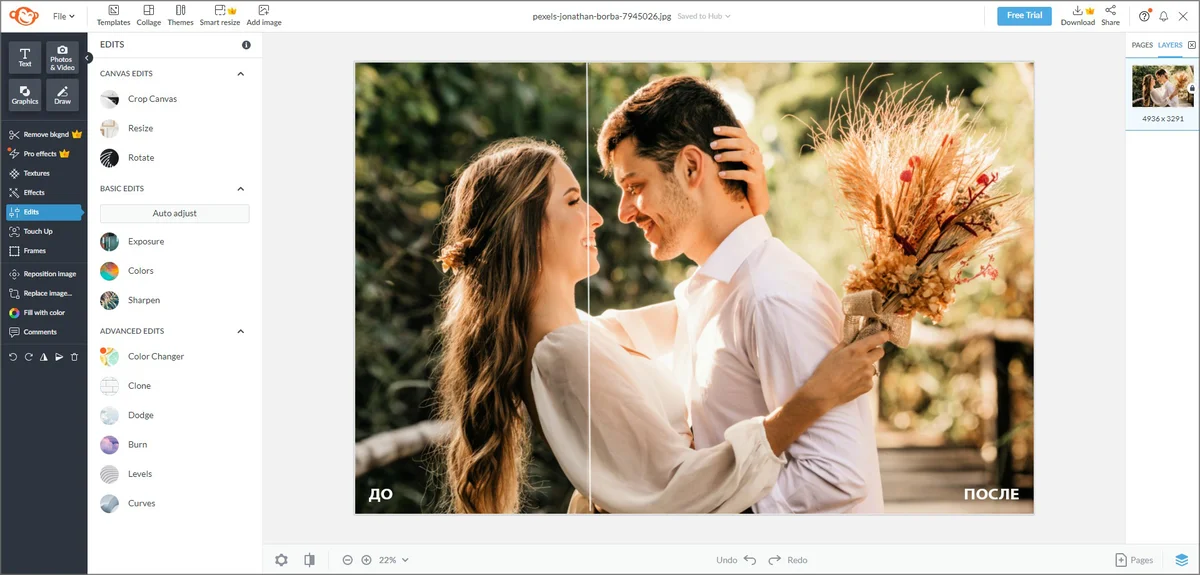
Иногда изменения выглядят спорно. В этом примере результат явно проигрывает оригиналу: слишком сильно увеличены параметры температуры и насыщенности, отчего фото выглядит неестественным (фотографы называют такие снимки «жареными»).
Basic Edits
Инструментов для базового редактирования всего три:
- Exposure — включает настройки яркости, баланса светлых и темных участков, теней и контраста. Возможно автоулучшение или ручная регулировка фильтров.


Применили автоулучшение. Сервис усилил тени и увеличил яркость.
- Colors — отвечает за цветобаланс. Можно повысить или понизить температуру (сделать снимок более теплым или холодным), изменить оттенок, скорректировать насыщенность, отрегулировать яркие и тусклые цвета.


Повышена цветовая насыщенность, скорректирован баланс цветов.
- Sharpen — настройки резкости. Здесь можно повысить или понизить четкость.


Увеличили четкость изображения. Сервис выполнил обработку без артефактов.
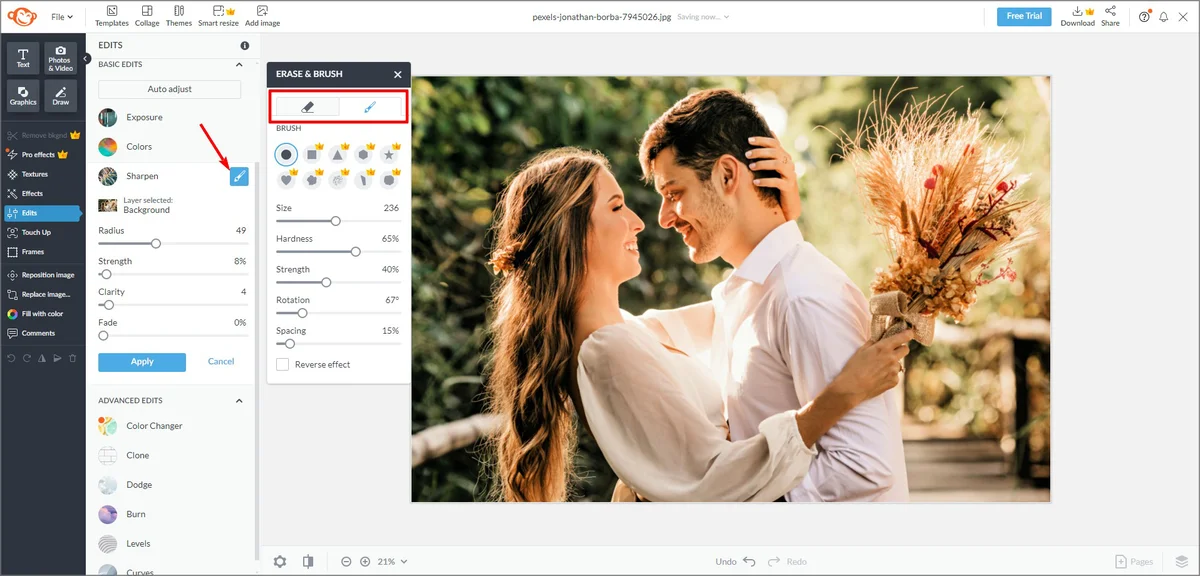
Advanced Edits
Кроме инструментов для быстрой обработки, на платформе есть и продвинутые функции. С их помощью в Пикманки, как в Фотошопе, можно довести снимок до совершенства.
-
Color Changer
Позволяет изменить тон всего изображения или выделенной области. Корректировке поддаются степень насыщенности и яркость.
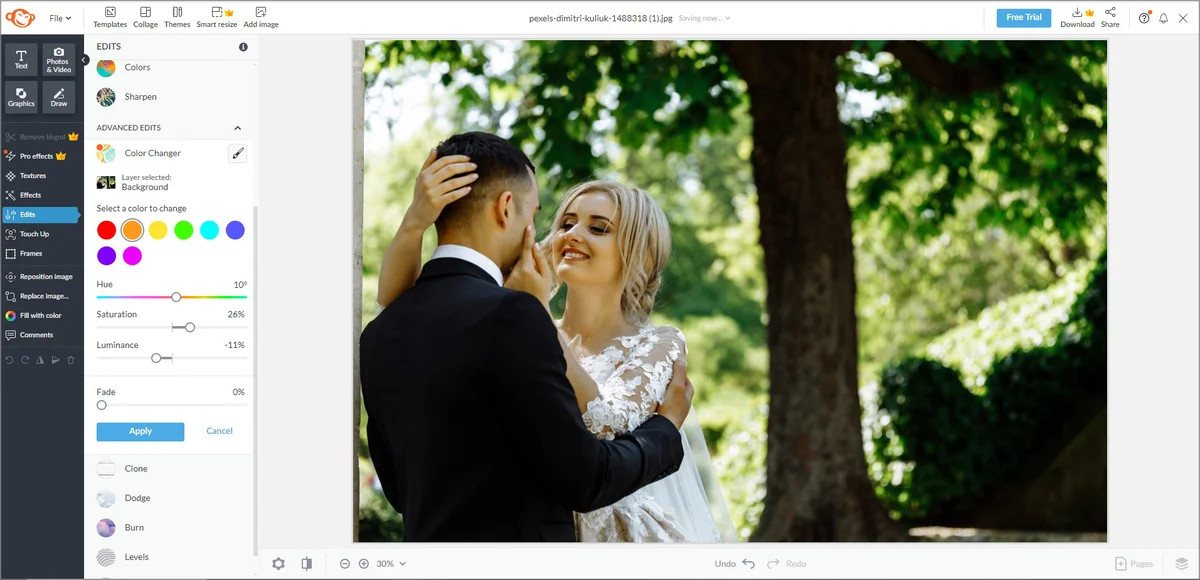
На выбор есть 8 оттенков, их интенсивность можно изменить на шкале.


Скорректирована яркость. Тон стал более теплым.
-
Clone
Один из классических инструментов — штамп. С его помощью можно клонировать выделенную область на картинке и убрать из кадра нежелательные детали.
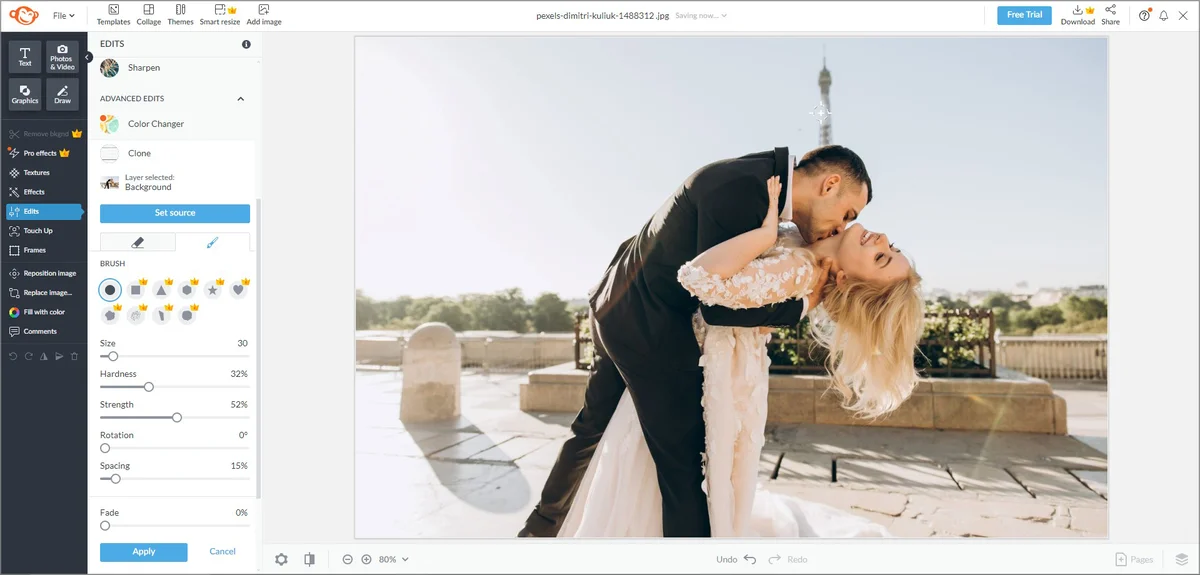
Настройте размер кисти, силу, жесткость. Чтобы при клонировании на фоне не оставался след, лучше установить параметр «Strength» не выше 70%.


На фото пример удаления лишней детали на заднем плане.
Убрали неудачно попавшую в кадр телевизионную вышку. -
Dodge/Burn
Это метод редактирования, основанный на затемнении одних и осветлении других участков. Рекомендуется использовать оба инструмента последовательно.
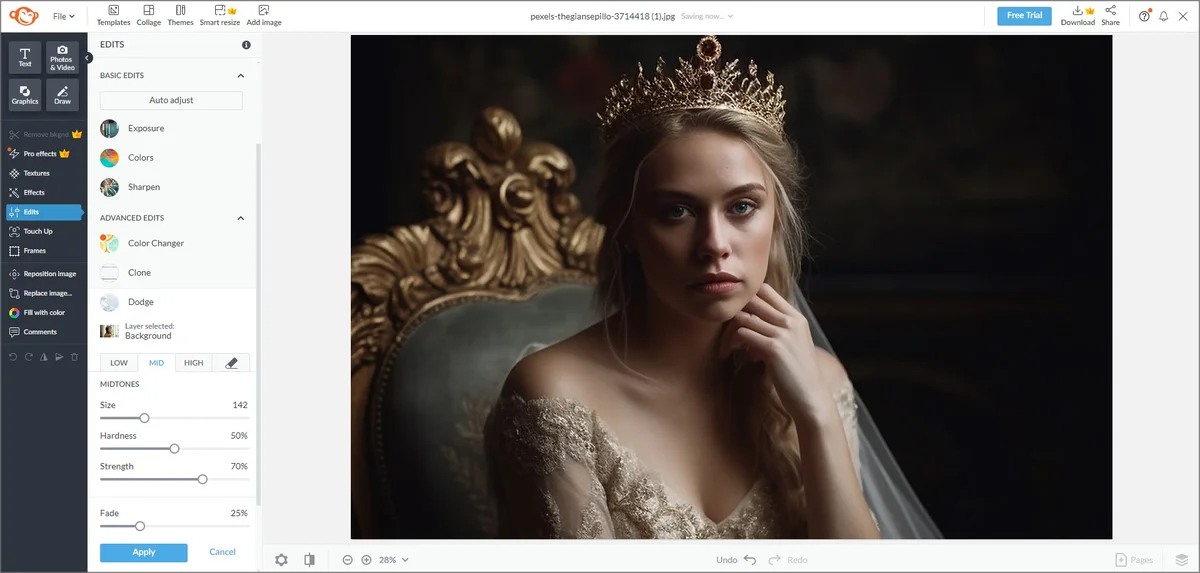 Обработка в стиле Dodge & Burn позволяет снизить контраст. Это поможет замаскировать дефекты кожи: темные круги под глазами, крупные поры, пигментные пятна. Этот метод также позволяет избавиться от слишком резких теней, которые появляются в кадре при съемке на ярком солнце. Метод дает хорошие результаты, но такая ретушь — кропотливый и долгий процесс.
Обработка в стиле Dodge & Burn позволяет снизить контраст. Это поможет замаскировать дефекты кожи: темные круги под глазами, крупные поры, пигментные пятна. Этот метод также позволяет избавиться от слишком резких теней, которые появляются в кадре при съемке на ярком солнце. Метод дает хорошие результаты, но такая ретушь — кропотливый и долгий процесс.


Высветлили лицо, смягчили резкую тень слева, убрали круги под глазами.
На лице появился эффект свечения.
Levels/Curves
Обе функции нужны для управления общей яркостью и контрастом изображения. Кривые — это главный инструмент цветокоррекции. С их помощью можно изменить тональность как всего снимка, так и отдельных цветовых каналов. Уровни, по сути, являются упрощенной версией кривых. Их используют, когда не нужна глубокая коррекция.


За счет регулировки цветовых каналов избавились от переизбытка зеленого.
Наложение эффектов и текстур
Хотите придать фотографии необычную атмосферу, изменить стилистику? Это можно сделать с помощью наложения текстур или применения эффектов.
Textures
Вы сможете добавить эффект дымки или превратить кадр в постер или гравюру на камне, оттиск на металле. Просто выберите текстуру и настройте интенсивность и размер.


Наложили на снимок текстуру «Clouds». Погода из пасмурной стала ясной. Картинка стала похожей на рисунок акварелью.
Effects
В каталоге фоторедактора есть более 50 предустановленных пресетов — цветовых и стилистических. С их помощью вы сможете изменить тональность, добавить свечение, сместить фокусировку, сымитировать пленочное зерно и многое другое. Есть эффекты, позволяющие заблюрить часть кадра. Вы также можете посмотреть, как сделать фото размытым онлайн.
- Оригинал.
- Эффект «Color Amp» — «Desaturation». Снижена интенсивность цветов, благодаря чему изображение приобрело винтажный вид.
- «Vignette» — виньетирование акцентировало внимание на фигурах жениха и невесты.
- Преобразование в ч/б. Перевод в монохром превращает современную цифровую фотографию в ретро-снимок.
- Группа эффектов «Light» — «Radiance». Радиальное размытие — применена фокусировка на объектах, фон по краям заблюрен.


Еще один интересный эффект, который вы найдете в PicMonkey Online-Editor — Edge Sketch. С его помощью вы можете превратить реалистичное фото в карандашный эскиз.
Возможности ретуши
Платформа располагает большими возможностями для улучшения внешности. Есть даже инструменты для нанесения виртуального макияжа.
Skin
В этой вкладке собраны функции, которые помогут разгладить кожу, удалить жирный блеск, добавить румянец или эффект загара, замаскировать мелкие дефекты. Ретушь выполняется в ручном режиме с помощью кистей. Инструменты настраиваются: жесткость, размер, сила.


Мы удалили веснушки у невесты. Настройки силы кисти были выставлены на 50%, а жесткость — всего на 10%, это все равно привело к потере текстуры кожи.
Mouth
В первую очередь здесь можно отбелить зубы. Также во вкладке вы найдете инструмент для фотомакияжа и сможете поправить смазавшуюся помаду или заменить ее тон.


Применено отбеливание зубов. Цвет помады сделали более ярким.
Eyes
Во вкладке есть инструмент для удаления эффекта красных глаз и набор функций для визажа. Вы найдете в редакторе тени, тушь и подводку, карандаш для бровей. Также тут можно подчеркнуть ясность взгляда с помощью функции «Eye Brighten».


Белки глаз стали светлее, отчего взгляд получился более ясным. Выполнили подводку век.
The Rest
Вкладка с дополнительными инструментами. В первую очередь вас может заинтересовать «Sculpt» — пластическое преобразование. Он позволяет сделать фигуру стройнее или, напротив, добавить объем некоторым частям тела.


Мы сделали невесте тоньше талию. Также немного сузили щеки. Результат неплохой, но видно, что пластические преобразования затронули не только фигуру девушки, но и немного исказили букет, который она держит в руках.
Преобразовать фигуру также можно с помощью AI-инструмента «Narrow». Он позволяет сужать или расширять объекты на снимке.


Результат получился еще менее впечатляющим. В этом случае нейросеть просто сжала все изображение, уменьшив размер по горизонтали.
В дополнительной вкладке есть еще два инструмента. Первый — «Highlights», с его помощью можно изменить тон кожи на фотографии. Но так как действие приходится выполнять вручную, корректного результата добиться очень сложно. Второй — «Clone». Он фактически дублирует функцию из раздела редактирования.
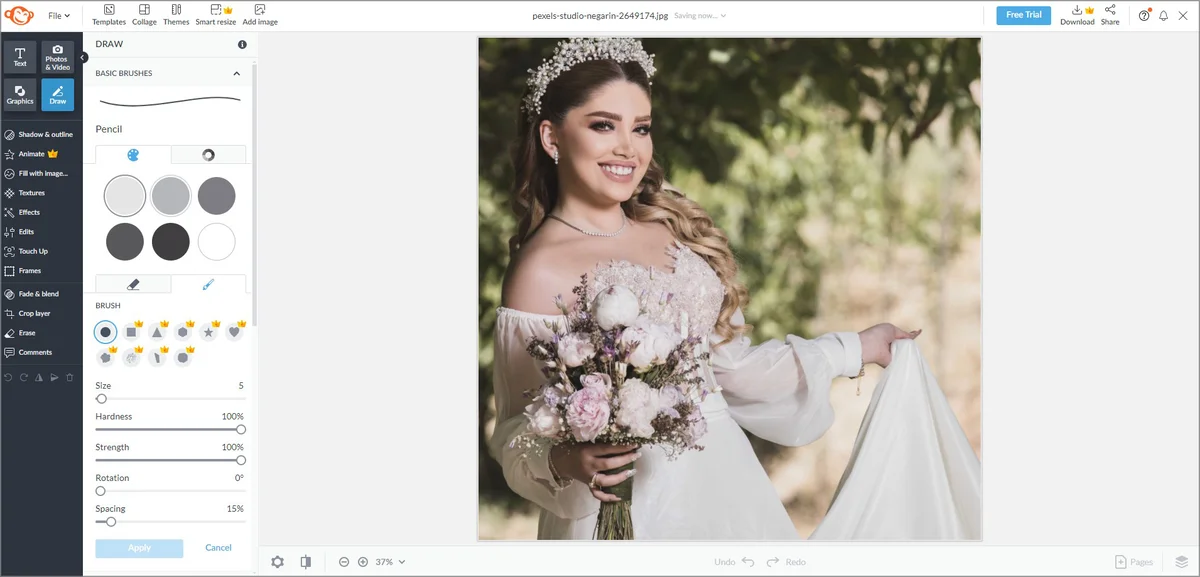
Создание коллажа
В Пикманки можно не только обработать единичные фото, но и собрать из них композицию.
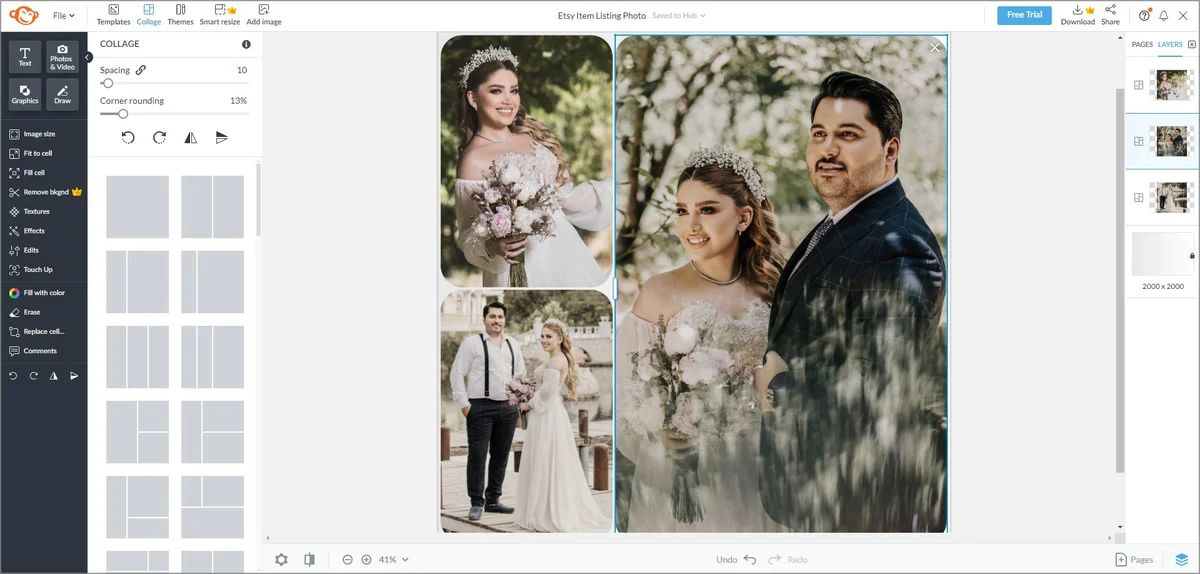
С точки зрения мастера коллажей редактор не очень впечатляет. На платформе нет дизайнерских шаблонов — лишь стандартные сетки. Кроме этого, неудобна функция заполнения слотов. Картинки в ячейках можно только центрировать. Отразить или масштабировать изображение, чтобы увеличить отдельную область, нельзя.
Из дополнительных функций — изменение толщины границ, скругление углов. Применить эффекты к каждой фотографии из сетки отдельно.
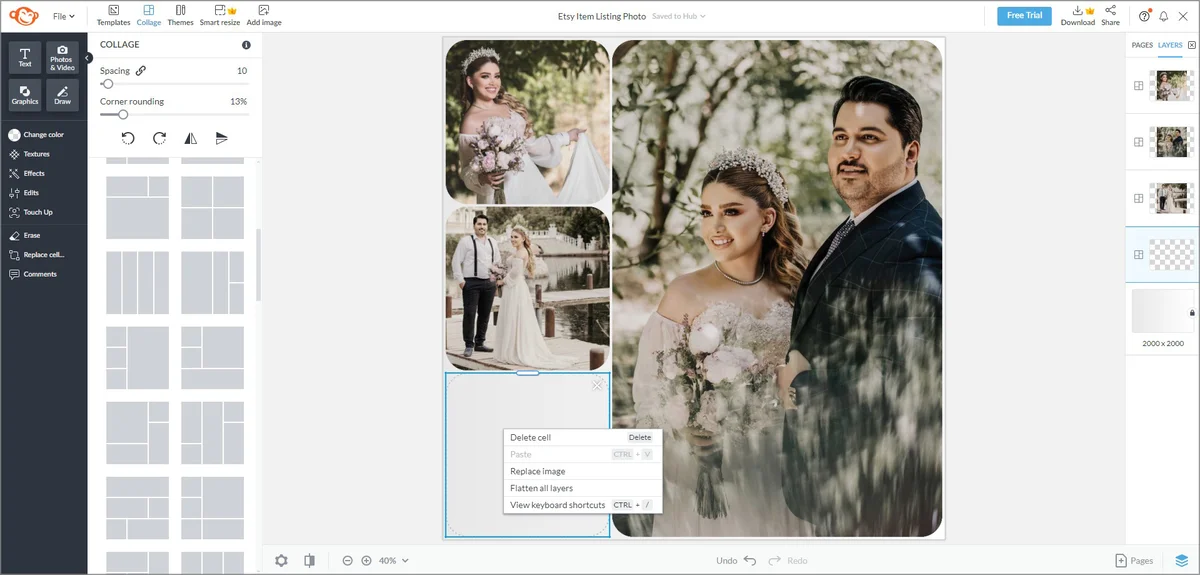
Удобно, что редактор позволяет менять шаблон в процессе. Не требуется заново загружать снимок, просто выберите новую сетку. Если слотов в макете меньше, программа сама удалит лишнее фото. Если больше — появится свободная ячейка для вставки картинки.
Добавление рамок
Оформить картинку рамкой можно несколькими способами. Предлагается на выбор 3 варианта: Shape cotouts (фигурный вырез), Simple Edge (простая обводка), Museum Matte — массивная рама, такие используют в музее. Рассмотрим каждую разновидность.
Shape cutouts
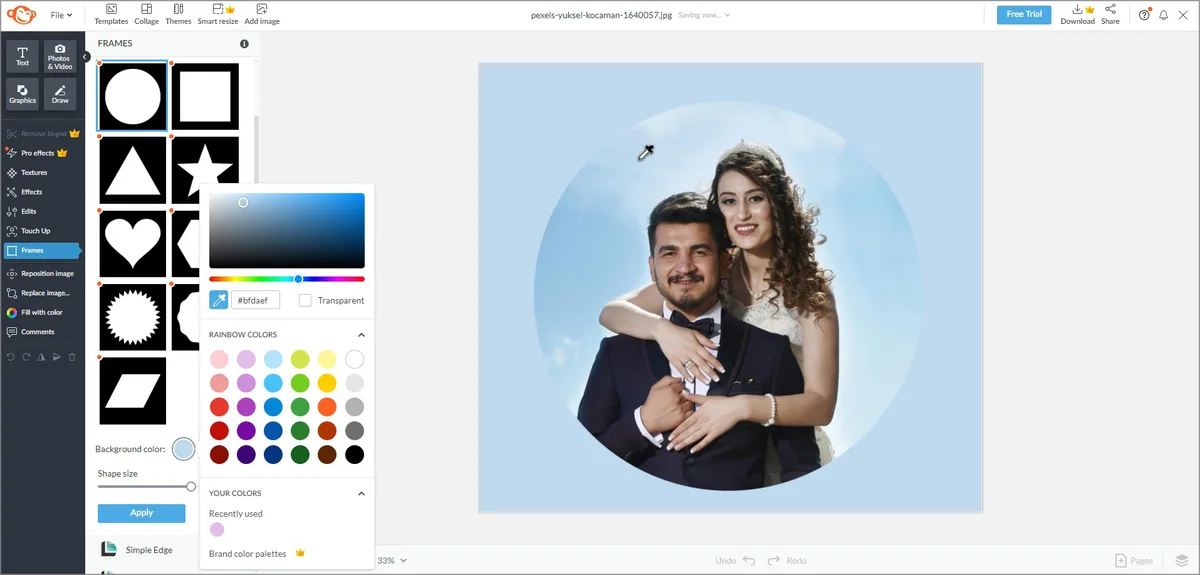
Вариантов обрамления девять. Можно регулировать размер и положение рамки, а в случае со сложными или несимметричными фигурами — настраивать угол наклона.
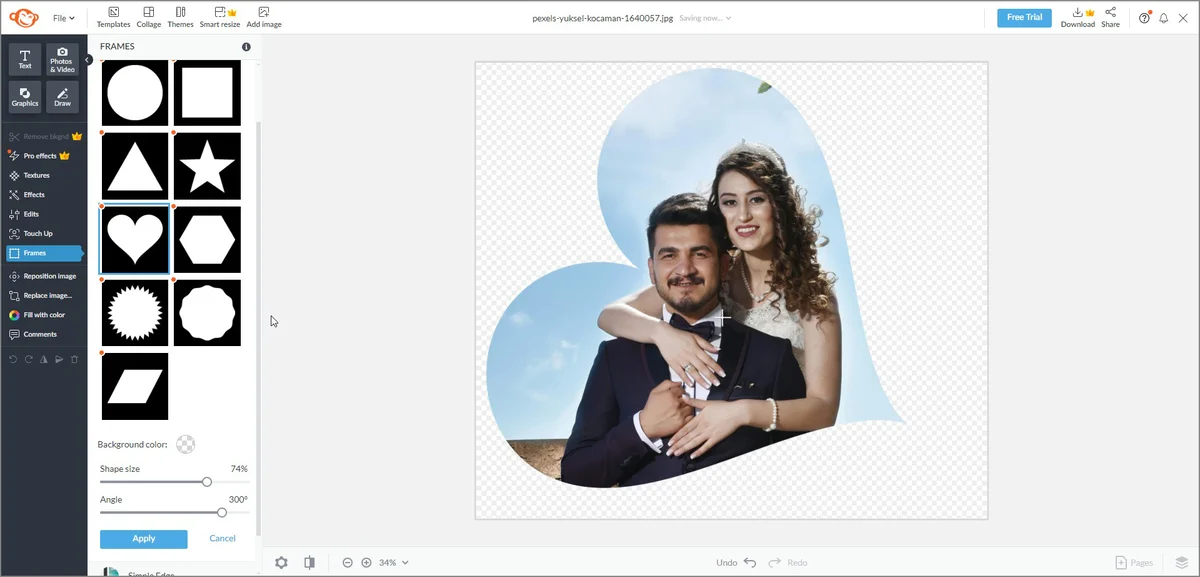
Можно сделать фото с прозрачным фоном или заполнить свободный холст цветом. Загрузить свои картинки на задний план в Пикмонкей нельзя.
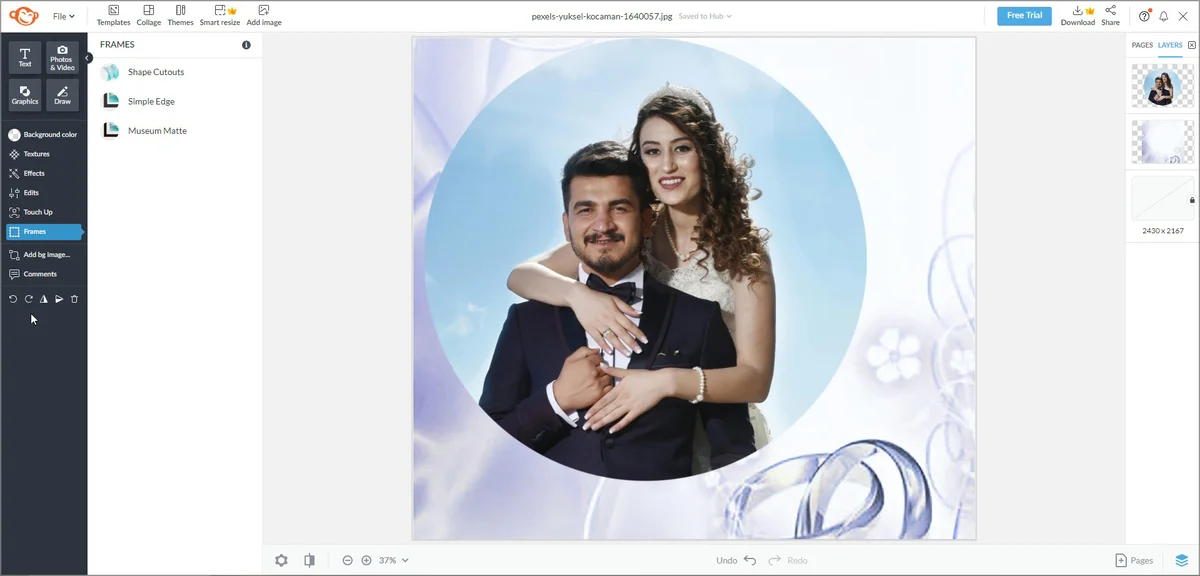
Simple Edge и Museum Matte
В простой рамке допускается выбор одинарной или двойной обводки. Во втором случае внутреннюю рамку можно скруглить.
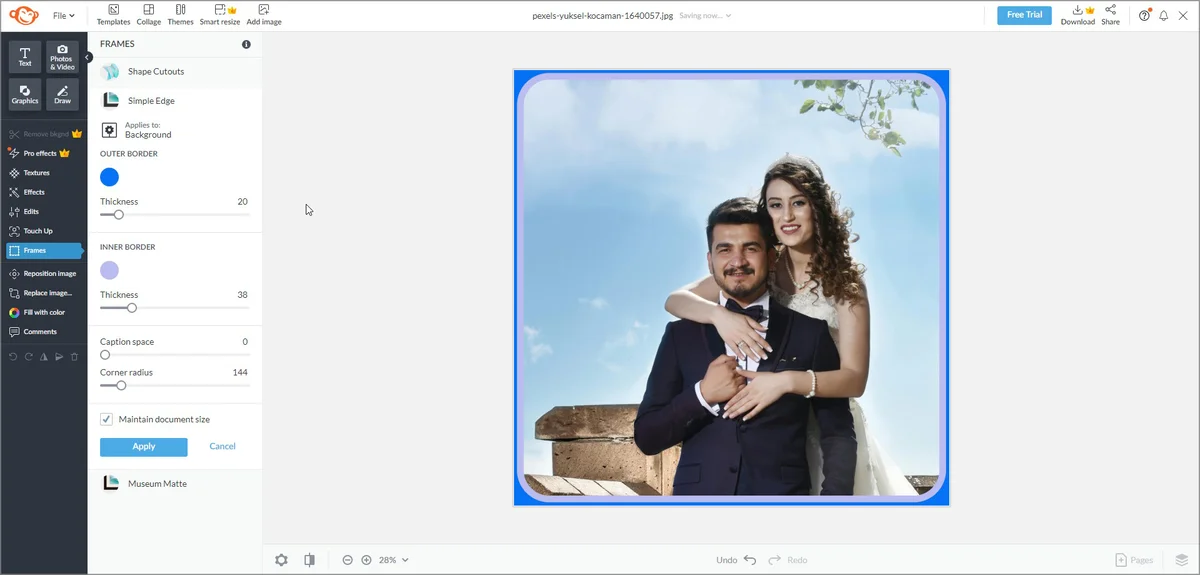
«Музейный вариант» предлагает двойное обрамление по умолчанию. Остается выбрать цвет и отрегулировать ширину обводки.
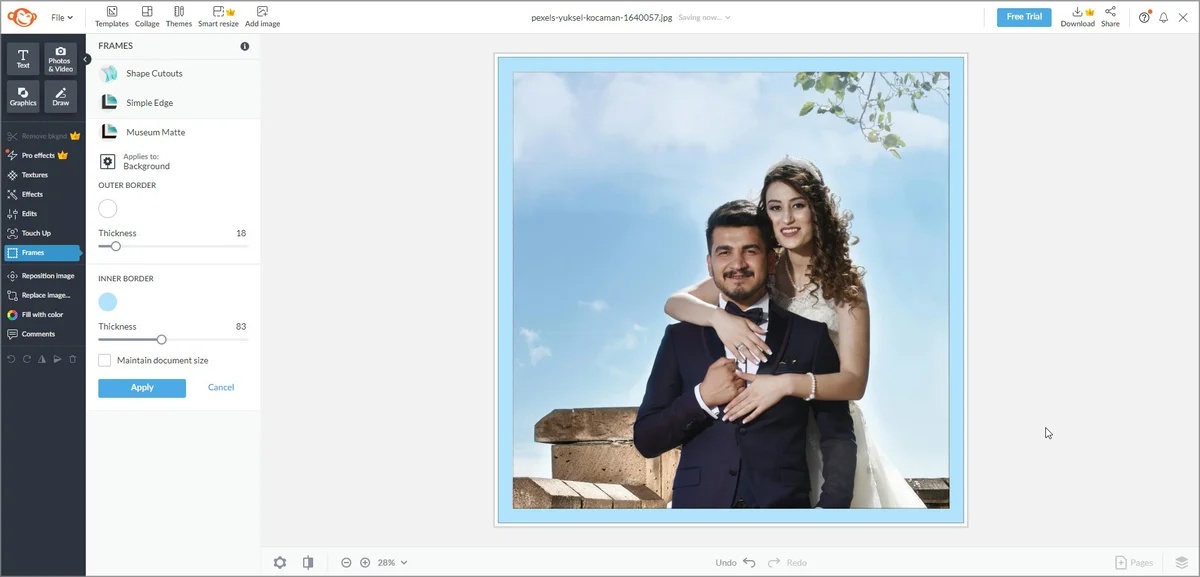
Работа с шаблонами
PicMonkey можно использовать не только как фоторедактор, но и инструмент для создания визуального контента. На платформе есть каталог шаблонов тематических публикаций и обложек для социальных сетей, блогов, сайтов разной направленности.
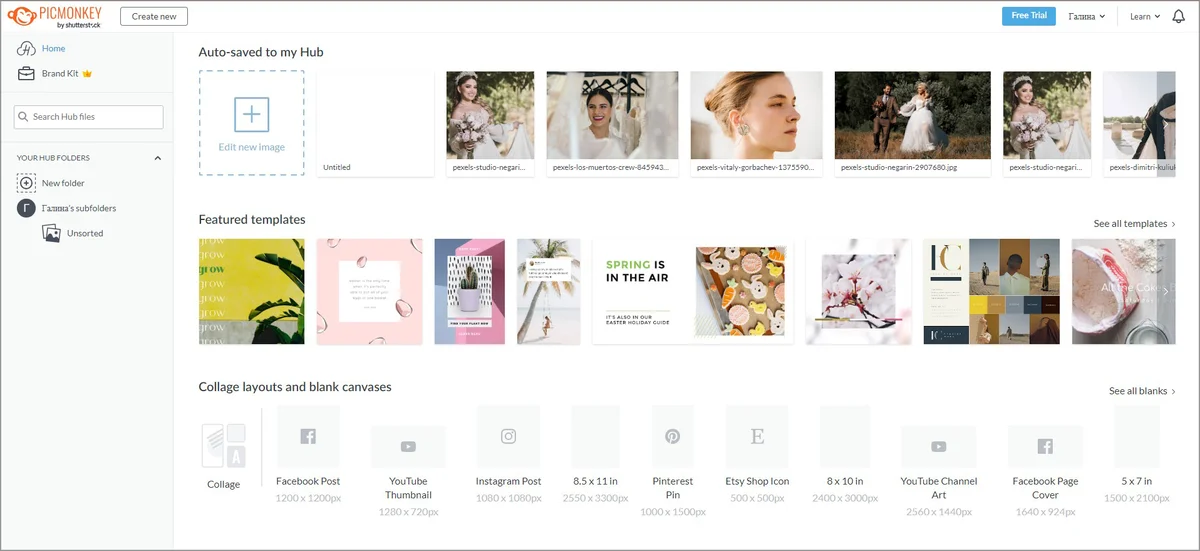
Создать объявление или афишу можно по принципу конструктора. Для начала выберите понравившийся дизайн-макет. Редактированию поддается каждый элемент: фоновое изображение, текст, графические элементы. Вы можете удалить лишние слои или добавить собственные. Например, нам нужно было сделать мотивационный пост. Взяли из предлагаемых в коллекции шаблонов подходящий.
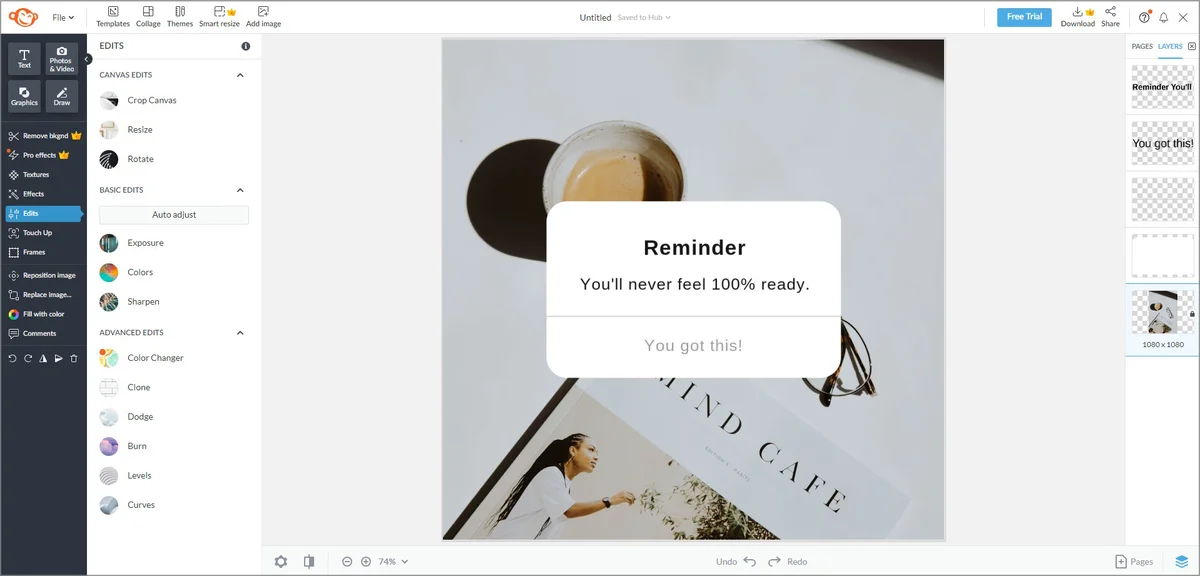
Перевели текст на русский, изменили расположение элементов. Вставили другую картинку, и в результате получили уникальный пост.
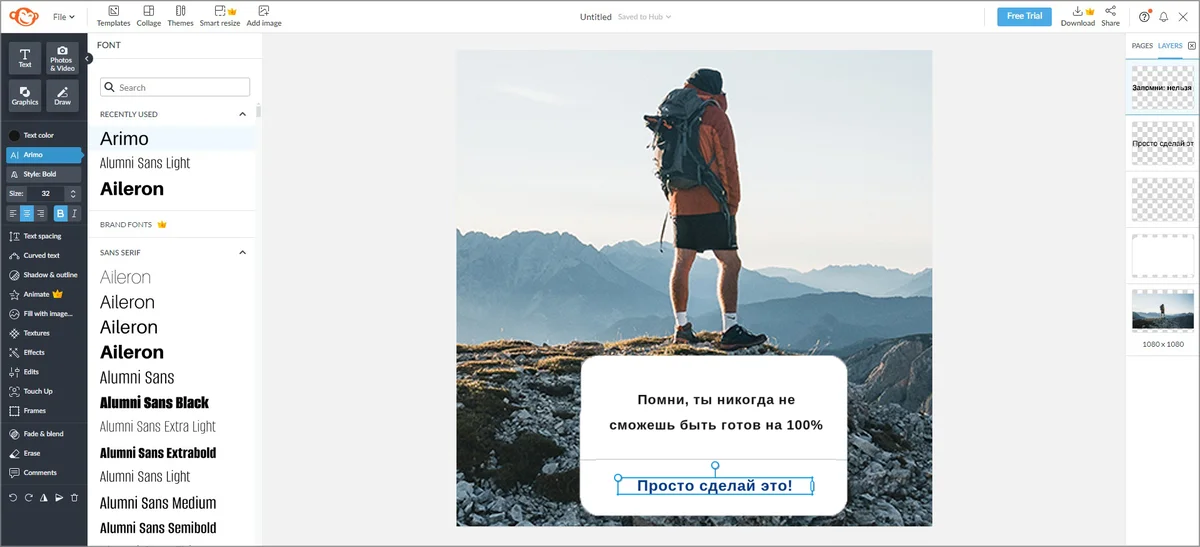
Ограничения: в чем разница тарифов?
Главный недостаток пробной версии — без подписки нельзя скачать изображение. Готовые проекты сохраняются на сервере с доступом к повторному редактированию. Экспортировать файлы на устройство или поделиться ими по ссылке в сети можно только после оформления подписки. Пользователям доступны три тарифных плана.
Базовый
В Basic-plan можно скачивать картинки в форматах JPG и PNG, также доступно 1 ГБ облачного хранилища. Будет возможность загружать и редактировать видео. В каталоге откроются премиум-шаблоны, увеличится количество шрифтов. На панели управления появятся дополнительные инструменты ретуши.
Про
Помимо графических форматов, будет возможность экспорта в PDF. Предоставляется неограниченное место в облаке для хранения проектов. Становятся доступны новые функции:
- быстрый ресайз изображения;
- умное удаление фона;
- анимация элементов дизайна;
- доступ к премиальному стоковому контенту.
Кроме этого, появляется возможность создания фирменного стиля. Вы можете сохранить набор корпоративных цветов, стилей шрифта, логотипов.
Бизнес
Профессиональный тариф с расширенными возможностями. Позволяет создавать несколько комплектов корпоративного стиля. Станет доступным импорт собственных шрифтов. Но главное преимущество бизнес-тарифа — он разрешает организовывать совместную работу в команде.
Почему стоит выбрать именно PicMonkey?
Причины популярности PicMonkey очевидны — это эффективный онлайн-сервис для создания визуального контента, позволяющий проводить смелые творческие эксперименты. На платформе вы найдете набор продвинутых инструментов для обработки фото, креативные шаблоны графического дизайна. Вам не нужен мощный компьютер, редактор доступен в любом браузер. Также можете установить мобильное приложение на смартфон. Алгоритмы работы легко освоят даже люди, не владеющие английским.